
今回はYouTubeの制限付きモードを有効にする方法を紹介します!
このページの目次
制限付きモードとは
制限付きモードとはYouTubeヘルプに以下のように書かれています。
制限付きモードとは YouTube のオプション設定です。自分が見たくない、または自分のデバイスを使用する他の人に見せたくない、成人向けコンテンツを含む可能性のある動画が表示されることを防ぎます。
(出典:制限付きモードをオンまたはオフにする)
つまり、YouTubeにアップされている有害な動画をブロックするシステムです。
子供にYouTubeを見せる際に有効なフィルタリングになります。
では、どのように設定すればよいのでしょうか。
制限付きモードの設定方法(パソコン)
1.YouTubeを開く
まず、YouTubeを開きます。(この時YouTubeにログインしておいてください。)
2.制限付きモードを有効にする
右上の自分のアイコンをクリックします。(画像内①)
すると、メニューが出てくるので一番下にある「制限付きモード: オフ」をクリックします。(画像内②)
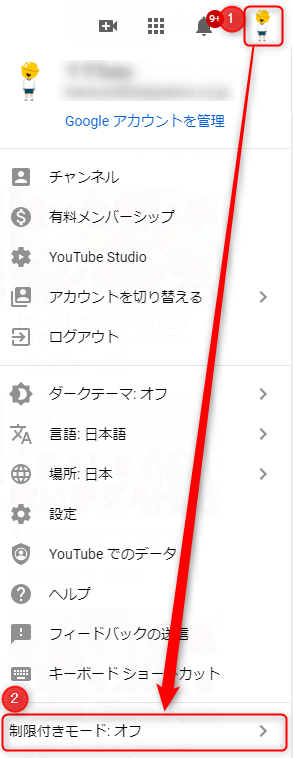
「制限付きモード」という画面が出てきます。
下にある「制限付きモードを有効にする」の右のボタンを押して制限付きモードを有効にします。
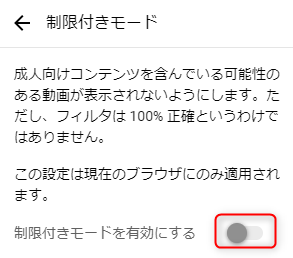
設定を有効にすると画面が自動で更新されます。
これで設定が完了です。
制限付きモードの設定方法(アプリ)
1.YouTubeを開く
まず、YouTubeアプリを開きます。(この時YouTubeにログインしておいてください。)
2.制限付きモードを有効にする
右上の自分のアイコンをタップします。
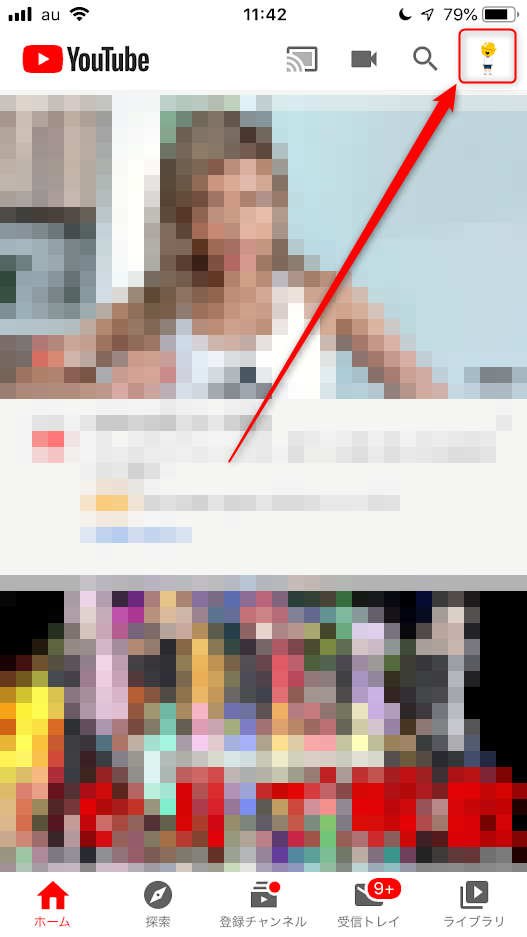
「アカウント」という画面が開きます。
下の方にある「設定」をタップします。
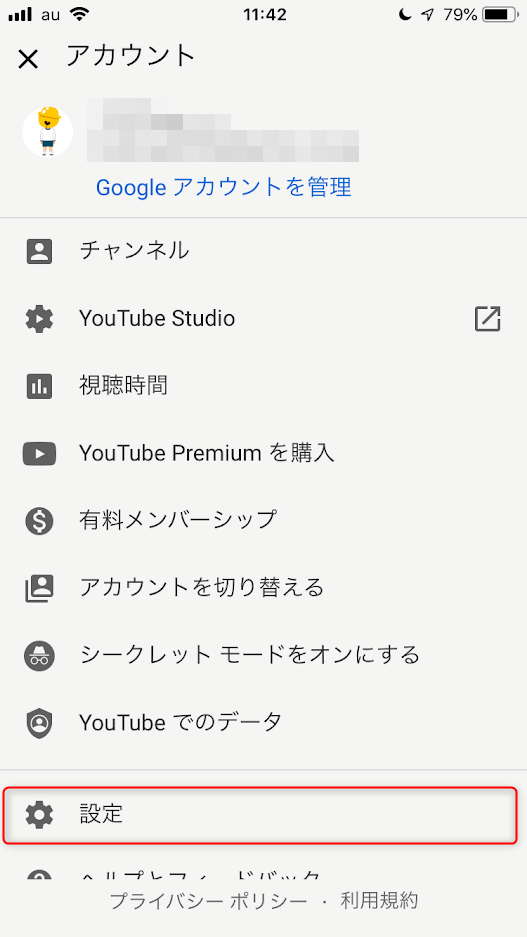
「設定」が開きます。
「YouTube」内の上から3番目「制限付きモード」の右にあるボタンをタップします。
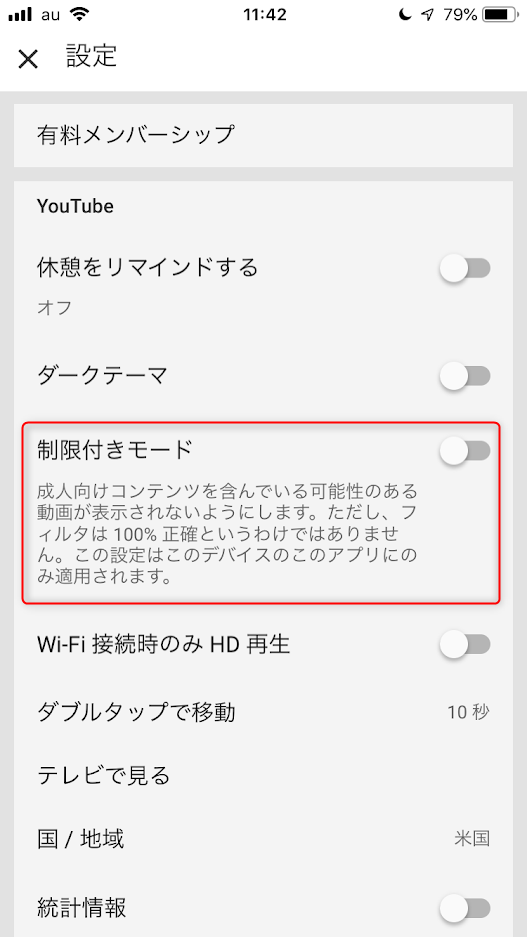
左上の「×」をタップして終了します。
これで設定が完了します。













